
「ドコモで4Gから5Gに機種変更するとSIMカードはどうなるの?」と気になっている方も多いのではないでしょうか。 5G対応スマホに乗り換える際、現在使用している4G SIMカードがそのまま使えるのか、または5G対応SIM […]

普段から友達や家族・恋人との連絡手段に、LINEを利用しているという方は多くいます。最近では、ビジネス用途で使用しているユーザーも増えているようです。
我々の日常生活に溶け込んでいるLINEの会話履歴・トーク履歴がもし突然消えてしまったら困りますよね?
そこで本記事では機種変更や、iPhoneを初期化することになった際のLINEのバックアップ方法と、アカウントの引継ぎ方法をご紹介します。
もし、iPhoneを手放す予定があったり、LINEのバックアップ方法が気になったりする場合の参考に活用してみてください。
目次

iPhoneを初期化すると、デバイス上のデータが完全に削除され、工場出荷時と同じ状態になります。
つまり、連絡先・インストール済みのアプリケーション・写真などの内部データが完全に消去されてしまいます。
そしてこれまで使用していたLINEのデータも消去されてしまいますが、LINEのアカウント自体が消失してしまうことはありません。
ただし、LINEの引き継ぎやログイン情報などを記憶しておかなければ、新しいiPhoneやスマホを使ってこれまでのLINEのアカウントを継続して使えなくなってしまうこともあるので注意が必要です。
iPhoneの初期化を行う前には、iCloud、iTunesを使用して、ソフトウェアのデータをバックアップしておくことが必要ですが、LINEのデータ(トーク履歴など)は、iPhone本体のバックアップとは別に、LINEアプリ側の設定を行わなければ消えてしまいます。
LINEのバックアップ・引き継ぎと移行の手順を事前準備から順を折って解説していきます。
iPhoneの機種変更前の端末で引き継ぎ前に行う事前準備を行います。
LINEではアカウントの引き継ぎ方法が、2019年2月にリニューアルされ、iPhoneのOSは、iOS10以上、LINEのバージョンは、Ver.9.2.0 以上でのみ利用できます。
まずは、iosとLINEそれぞれのバージョンの確認と更新を行いましょう。
LINEアカウントの引き継ぎ準備として、アカウントの電話番号・メールアドレス・パスワードを再度確認しておきましょう。
「未登録」と表示されている場合は、パスワードの設定ができていない状態なので設定が必要です。
また、メールアドレスは通信キャリアを解約したあとでも継続利用が可能な、Gmailなどの「フリーメールアドレス」を登録するのがおすすめですよ。
iPhoneで使用していたLINEのトーク履歴のバックアップは「iCloud」を使用します。まずは「iCloud」の設定をしていきます。
ここまでが、iCloudの設定です。続いて、LINEの設定を行っていきます。
上記手順で「前回のバックアップ」の欄に最新の日付が表示されていれば、正常にバックアップされています。

ここからは、これから使用するiPhoneなどの端末にLINEを引き継ぐ方法を解説していきます。
今回はiPhoneからiPhone、iPhoneからAndroidの引き継ぎ方法を「以前使用していた端末がある場合」と「以前使用していた端末がない場合」の2つに分けて紹介しています。
iPhoneからiPhoneへ機種変更した場合は「クイックスタート」を利用することで、簡単にLINEの引き継ぎを行うことができます。
手順は、以前使用していた端末がある場合とない場合で異なるので、以下の手順を参考にしてみてください。
以前使用していたiPhoneが手元にある場合は、クイックスタートを利用してLINEの引き継ぎを行います。
なお、クイックスタートを利用したLINEの引き継ぎは「電話番号」と「パスワード」が必要となるので、LINEの登録情報が不明な場合は、LINEアプリのアカウント情報を確認しましょう。
クイックスタートでのLINEの引き継ぎは下記の手順で可能です。
iPhoneからAndroidに機種変更の場合は、QRコードでLINEの引き継ぎを行います。
iPhoneからAndroidの場合も、端末が手元にあるかどうかで引き継ぎ方法は異なります。
iPhoneからAndroidへLINEの引き継ぎを行う場合は、iPhoneの手順で紹介した方法と同じ方法でLINEの引き継ぎが可能です。
以前使用していたiPhoneが手元にない状態で、Androidに引き継ぎを行う場合もiPhoneで紹介した方法と同じです。

iPhoneを初期化することにより、今までiPhone内部に保存していた「アプリ」や「画像」などの大切なデータは消えてしまいます。
大切なデータを新しい端末で引き継ぐためには、初期化前にさまざまな準備をしておかなければなりません。
ここからは、iPhoneを初期化するときに注意してほしいポイントを6つ紹介していきます。
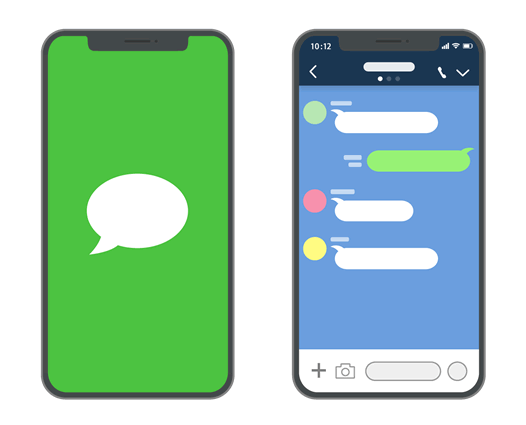
LINEのトーク履歴のバックアップは、バックアップ用のPINコードを登録しておくと「直近14日間」のトーク履歴を復元することができます。
トーク履歴のバックアップについては、記事の中で紹介しているので、ぜひ参考にしてみてください。
iPhoneでゲームアプリなどを利用していた場合は、アプリごとにデータのバックアップが必要となる場合があります。
例えば、Apple ID・Googleアカウントでログインすることによりデータの引き継ぎが可能なアプリや、アプリ別の引き継ぎ用コードが必要な場合など。
事前に引き継ぎ方法をチェックしておくことで、新しい端末でもアプリを継続利用することが可能です。
定期的にバックアップをとっておくのも大切ですが、タイムラグなどにより初期化直前のデータが保存されていない可能性もあります。
安心して初期化を行うためにも、初期化を行う直前に最新のデータはバックアップをとっておきましょう。
交通系ICカードなどをApple Payに登録しており、新しい端末でも引き続き使うのであれば、古い端末に連携しているものは解除しましょう。
古い端末で解除を行わず、登録状況のままだと新しい端末に同じカードを登録することができなくなってしまいます。
Apple Watchを利用している場合も、新しい端末で引き続き利用するために、初期化前に解除しておきましょう。
うほぉーこれからはiPhoneの端末移行する時、LINEと同じくらいApplewatchのペアリングも気を遣わないといけないということが学べました……
— えりんぎ (@eringinyokinoko) July 7, 2024
なんかどっちのiPhoneからもApplewatchアプリ開いてもなんも連動してないことになってて意味わからんぽんで結局アプウォを初期化してやり直してまちゅ
iPhoneを初期化する際には「パスコード」や「Apple ID」が必要です。
万が一、登録したパスコードやIDを忘れてしまった場合は、設定アプリ⇒ユーザー名⇒サインインとセキュリティ⇒パスワードの変更より、パスワードを再設定しましょう。

LINEの引き継ぎのポイントは事前の準備をしっかりしておくことです。
今回紹介した手順を守れば、スムーズに引き継ぐことができるでしょう。
また、突然端末が故障した際にも対応できるように、定期的なバックアップを取っておくことをおすすめします。
大切な人との思い出が詰まったやり取りを失うことがないよう、是非、本記事を参考にして手順を進めて頂けたら幸いです。


「ドコモで4Gから5Gに機種変更するとSIMカードはどうなるの?」と気になっている方も多いのではないでしょうか。 5G対応スマホに乗り換える際、現在使用している4G SIMカードがそのまま使えるのか、または5G対応SIM […]

目次1 PS5レンタルサービスなら【VGC RENTAL】2 ウリドキ3 片付け者4 コレクトワン5 ラミパス6 りぼん7 テケテケ8 レコ売る9 Reダンス10 壱六屋11 おたからやピア高宮S棟店12 不用品回収EC […]

アップルウォッチを売るときは、そのままの状態で手放すのは危険です。 アップルウォッチには大切な個人情報が詰まっているので、必ずアカウント削除を行う必要があります。 アップルウォッチのアカウントは、本体以外にもiPhone […]

iPhoneは高い買い物となるので、同じiPhoneを長く使い続けている人が多いのではないでしょうか? 同じiPhoneを使い続けていると、バッテリーが劣化して充電できなくなったり、iOSのサポートを受けることができなく […]

Androidスマホを充電しようと、充電器を差しても「充電マークがついてるのに充電されない!」と困ったことはありませんか? 充電マークがついているのにAndroidスマホが充電されない場合、正常に充電器やケーブルが挿入で […]